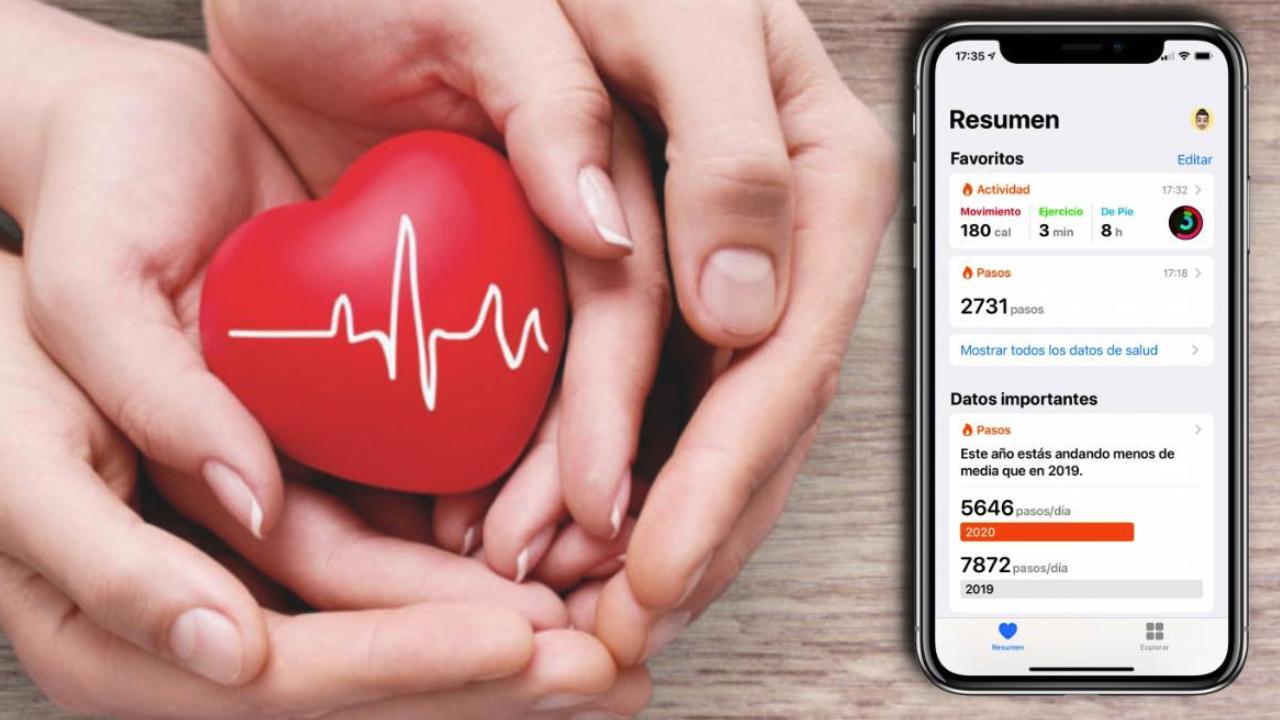Con la llegada de iOS 17, todos los dispositivos de Apple van a experimentar mejoras significativas en la app Salud. No obstante, si todavía no sabes cómo sacarle partido, en este post empezaremos por lo más básico: configurar el perfil de la aplicación con nuestros datos.
Configurar el perfil en la aplicación Salud en el iPhone es muy sencillo. Consta de varios apartados grosso modo, que te vamos a explicar en este post, para que después puedas tener la información más importante ya configurada y accesible de una manera inmediata.
Lo primero de todo: Rellenar nuestros datos personales
Nuestra ficha de la aplicación Salud consta de dos partes. Y la primera de ellas es nuestra información. Aquí tendremos que rellenar información de contacto. Para ello, tendremos que abrir la app de Salud, ir a la parte superior derecha de la pantalla y pulsar en nuestra foto de perfil. Esta es la misma que tenemos asignada a nuestro ID de Apple.
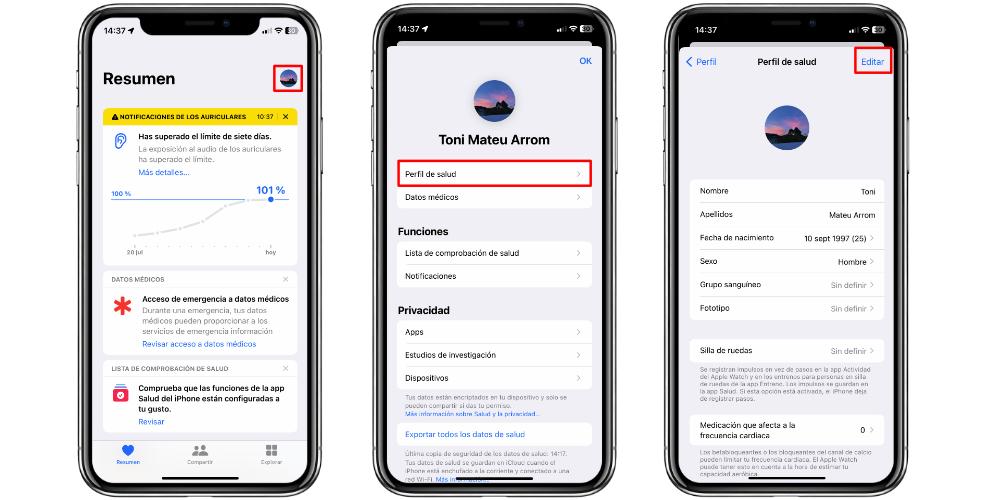
Una vez estamos en este apartado, vamos a ver una serie de opciones que tendremos para elegir. Tenemos que seleccionar la primera de ellas, llamada Perfil de Salud. Cuando estemos en este menú, vamos a ver los siguientes datos que tenemos por rellenar. No es obligatorio tener que rellenarlo todo. Para empezar a introducir nuestros datos tenemos que ir nuevamente a la parte superior derecha de la pantalla, y pulsaremos en el botón Editar. Aquí tendremos lo siguiente a rellenar:
- Nombre
- Apellidos
- Fecha de nacimiento
- Sexo (biológico)
- Grupo Sanguíneo
- Fototipo
- Aplicaciones que recojan datos de uso de silla de ruedas
- Nombres de medicamentos que puedan afectar al ritmo cardíaco
Segundo paso: Cumplimentar nuestros datos médicos y contactos de emergencia
Si volvemos a la interfaz principal de la aplicación Salud, tenemos que ir al apartado de Datos Médicos. Aquí nos aparecerá un panel de opciones completamente diferente al que nos ha salido en el apartado anterior. Aquí tendremos que rellenar los siguientes apartados:
- Afecciones médicas
- Notas médicas
- Reacciones alérgicas
- Medicación actual que estemos tomando
- Grupo sanguíneo
- Donante de órganos
- Peso
- Altura
- Idioma principal
- Contactos de emergencia
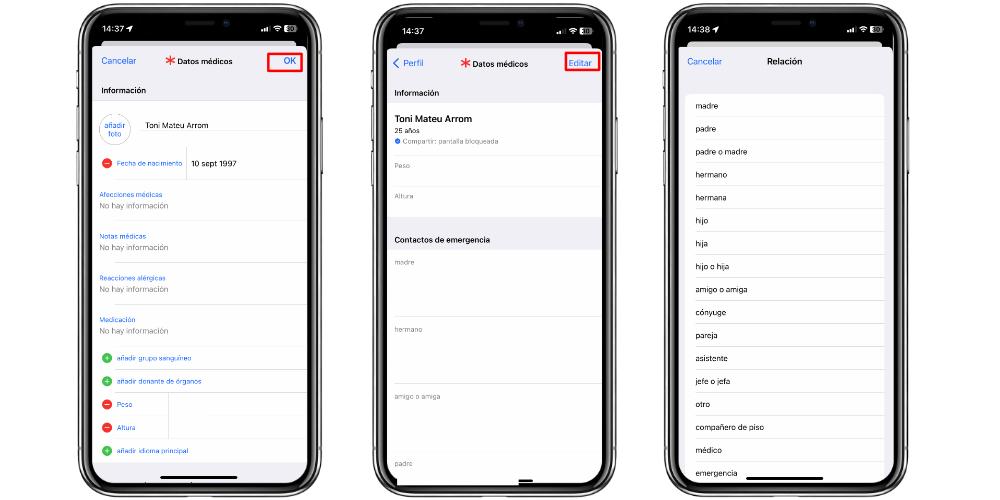
Del mismo modo que tenemos que rellenar todo esto, también tenemos que dar permisos en el apartado Acceso de emergencia. En este caso tendremos que seleccionar si queremos (o no) que nuestros datos médicos se muestren con la pantalla bloqueada, en el caso de que no podamos llamar a emergencias. También podemos seleccionar si queremos compartir nuestra información médica cuando estemos hablando con los servicios de emergencia.
Para añadir contactos de emergencia, tendremos que seleccionar la opción Añadir contacto de emergencia, dentro del apartado Contactos de emergencia. Si pulsamos en esa opción, se nos abrirá nuestra lista de contactos.
Vamos a ver a todas las personas que tengamos agregadas a nuestra agenda de contactos. Para añadir a alguien, bastará con que pulsemos en el nombre que deseemos. Pero aquí viene algo muy interesante. Y es que cuando asignamos a un contacto como emergencias, el iPhone nos preguntará el rol de esta persona. ¿Es nuestro padre? ¿Una amiga? ¿Nuestra pareja?
Esto realmente sirve porque cuando el iPhone entra en modo de emergencia, se va a mostrar esta lista de contactos a los que se podrá llamar aunque el iPhone esté bloqueado. Y en todo momento, aunque nosotros no podamos llamar a los servicios de emergencia, quien lo haga por nosotros también sabrá a quién va a poder contactar.
Haz un chequeo de lo que tienes activado en tu iPhone
Nuestro perfil en la aplicación de Salud no sólo pasa por los datos que queramos rellenar. También forman parte las funciones del iPhone que tenemos activadas y las notificaciones que vayamos a recibir. En el apartado inicial de la aplicación Salud, tenemos que fijarnos en la sección llamada Funciones. Aquí vamos a tener dos categorías disponibles:
- Lista de comprobación de salud
- Notificaciones

Qué es la lista de comprobación de salud
Asociado a nuestro perfil, está también nuestro iPhone, ya que este va a ser quién se encargue de recoger los diferentes parámetros que van ligados a nuestra persona. De hecho, esta lista sirve para que podamos comprobar las cosas que el iPhone está vigilando por nosotros, y aquí nos encontramos con algunos servicios importantes:
- Datos médicas: Nos indica la última vez que los hemos actualizado.
- Emergencia SOS: Permite llamar a Emergencias pulsando los botones físicos. Se nos indica si la tenemos activada.
- Notificaciones de estabilidad al andar: El iPhone analiza cómo caminamos y nuestra forma de movernos, y esto permite que se nos envía una notificación si tenemos un riesgo elevado de caída durante los próximos 12 meses. También se nos indica si está activada.
- Notificaciones de auriculares: Se nos indica si estamos dentro de márgenes seguros en cuanto a ruido si usamos auriculares o dispositivos conectados.
- Detección de accidentes: Está sólo disponible a partir de la generación de iPhone 14. En caso de que el teléfono detecte un accidente, el iPhone llamará por nosotros a emergencias, dando nuestras coordenadas.
Qué es el apartado Notificaciones
En este segundo apartado tenemos una pequeña configuración, de si queremos (o no) recibir notificaciones en diferentes parámetros de Salud. Así pues, podemos seleccionar lo siguiente:
- Notificaciones de Tendencias en nuestra salud.
- Recordatorios de sueño.
- Resultados del seguimiento del sueño.
- Registro de nuestro estado de ánimo en Salud Mental (sólo a partir de iOS 17).
- Notificaciones de estabilidad al andar, para comprobar el riesgo de caídas
Todos los datos los recoge nuestro iPhone
Todo lo que vamos a estar rellenando en nuestro perfil de la aplicación de Salud es para que nuestro iPhone se ponga en marcha a la hora de recopilar diferentes tipos de datos relacionados con nuestra actividad física. Todo esto queda almacenado dentro del dispositivo, por lo que si te preocupa el componente de la privacidad, Apple no va a saber cuál es la información que estamos rellenando.
Todos los parámetros que están disponibles dentro de la aplicación de Salud tienen diferentes enfoques. Y en algunos de ellos va a ser preciso el uso de un Apple Watch o de algún otro dispositivo de salud o actividad que se pueda enlazar con el iPhone. Por lo que, a pesar de que el iPhone sea capaz de registrar aquello que es más básico, otros requieren de sensores adicionales para las mediciones.